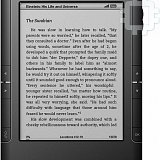Ritmix RBK-650: инструкция
Характеристики, спецификации
Инструкция к Электронной Книге Ritmix RBK-650
Ritmix RBK-650
Инструкция по эксплуатации
Уважаемый Покупатель!
Пожалуйста, внимательно прочитайте инструкцию для качественного и безопасного использования
устройства.
Общая информация
Благодарим Вас за приобретение устройства для чтения электронных книг от Ritmix. При помощи
данного устройства Вы сможете не только читать Ваши любимые книги, просматривать изображения
с Вашего цифрового фотоаппарата. Книга поддерживает большинство популярных форматов
электронных книг и изображений.
Ritmix RBK-650 построен на следующих электронных компонентах:
6-дюймовый E-ink сенсорный дисплей
Разрешение дисплея: 800x600
16-уровней градации черног
о
Процессор: Processor Rockchip RK2818 640MHz
Постоянная память: 4Gb flash
Поддержка текстовых форматов: DRM (e-pub, PDF), FB2, TXT, Mobi, html, PDB, RTF, LRC
Поддержка форматов изображений: JPEG, BMP
Аудио плеер – поддержка форматов: MP3, WMA, FLAC, AAC, OGG, WAV, MP3, WMA
Встроенный слот для micro SD карты с поддержкой до 16 GB
Аккумулятор 1800 mA Li-on
Зарядное устройство: INPUT: 110-240V ~ 50/60Hz, 0,2A, OUTPUT: 5V 1A
Масса: 210 г
Размер: 161*126*9 мм
Данное руководство по эксплуатации подходит только для устройства Ritmix RBK-650
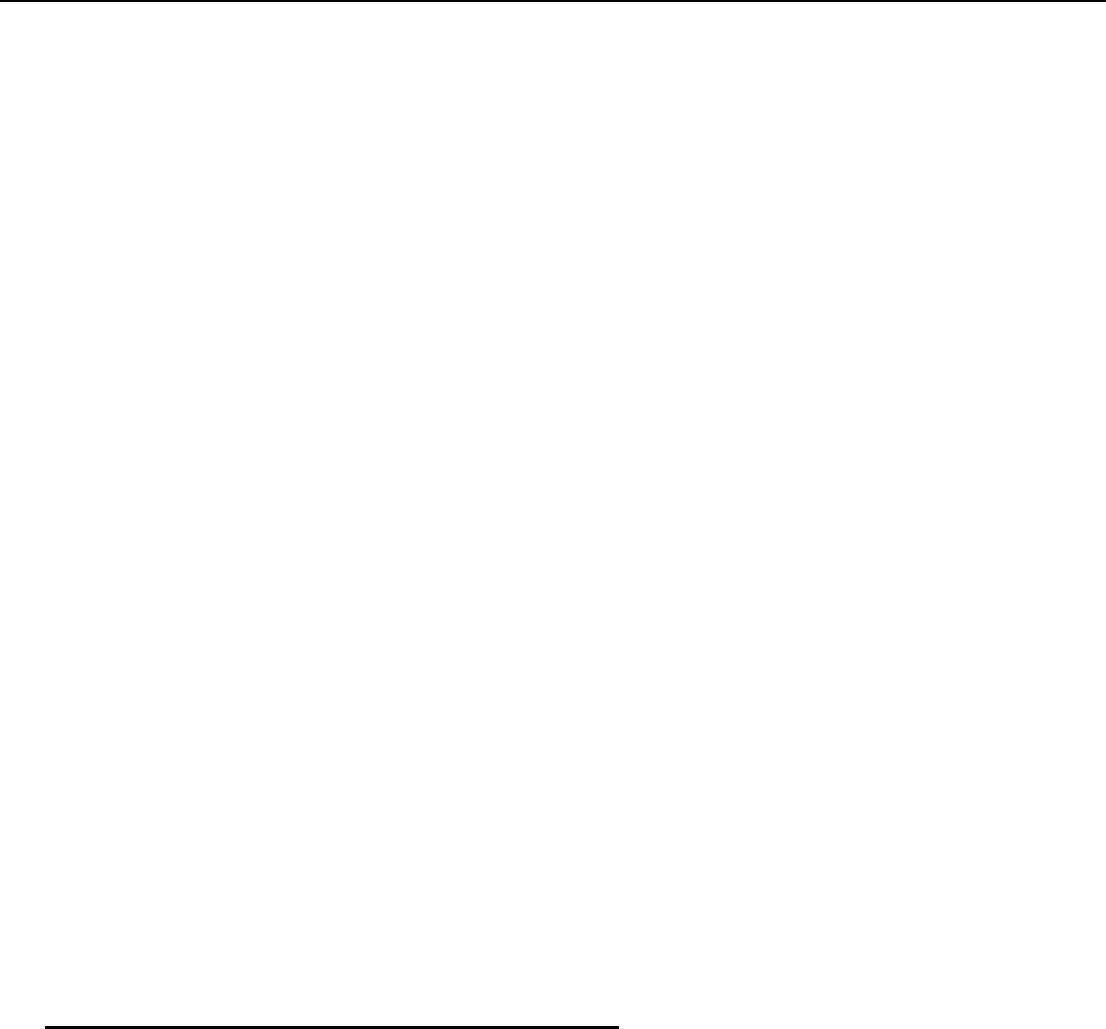
Комплектация:
- Книга Ritmix RBK-650
- Чехол
- USB-кабель
- Зарядное устройство
- Инструкция
- Гарантийный талон
Данное руководство по эксплуатации предназначено для модели Ritmix RBK-650.
Право на программное обеспечение устройства защищено законом.
Внешний вид и цвет устройства на изображении может отличаться от реального.
При настройках устройства по умолчанию вид меню и программных оболочек может отличаться от
указанного в инструкц
ии.
В конструкцию и программное обеспечение устройства могут быть внесены изменения, не
ухудшающие потребительские свойства продукта.
Внимание!
Если устройство выходит из строя, в следствие ниже перечисленных причин, наша компания в праве
снять с себя гарантийные обязательства по обслуживанию устройства. Пожалуйста, внимательно
прочитайте следующие предостережения:
1. Не используйте устройство для задач, не описанных в д
анном руководстве.
2. Не допускайте сильных ударов по корпусу устройства или сильной тряски.
3. Не используйте устройство в условиях высокой температуры, влажности и сильных магнитных
полей.
4. Не пытайтесь открыть корпус устройства и ремонтировать его самостоятельно.
5. Не допускайте попадания влаги в устройство. При попадании влаги на корпус, протрите устройство
с
ухой салфеткой.
6. Не используйте для очистки устройства активных , легковоспламеняющихся веществ (спирт,
бензин, ацетон и т.д.).
7. Не вынимайте штекер наушников и вилку зарядного устройства из сети, держа его за провод. Это
может привести к разрыву провода.
Меры безопасности при использовании устройства
Следуйте правилам безопасности дорожного движения.
Перестаньте слушать устройство, если оно отвлекает Вас во время вождения любым
транспортным средством или выполнению любой другой деятельности, которая требует от Вас
сосредоточенности.
Использование наушников во время вождения автомобиля не рекомендуется и запрещено в ряде
регионов.
Внимание!
Не прикасайтесь к адаптеру питания в
лажными руками. Это может привести к поражению
электрическим током.
Используйте стандартный адаптер питания. Использование не стандартного источника питания может
привести к его повреждению.
Если устройство нагревается или, из него идет дым, немедленно прекратите его использование и
обратитесь в центр обслуживания пользователей. Дальнейшее использование устройства опасно.
2
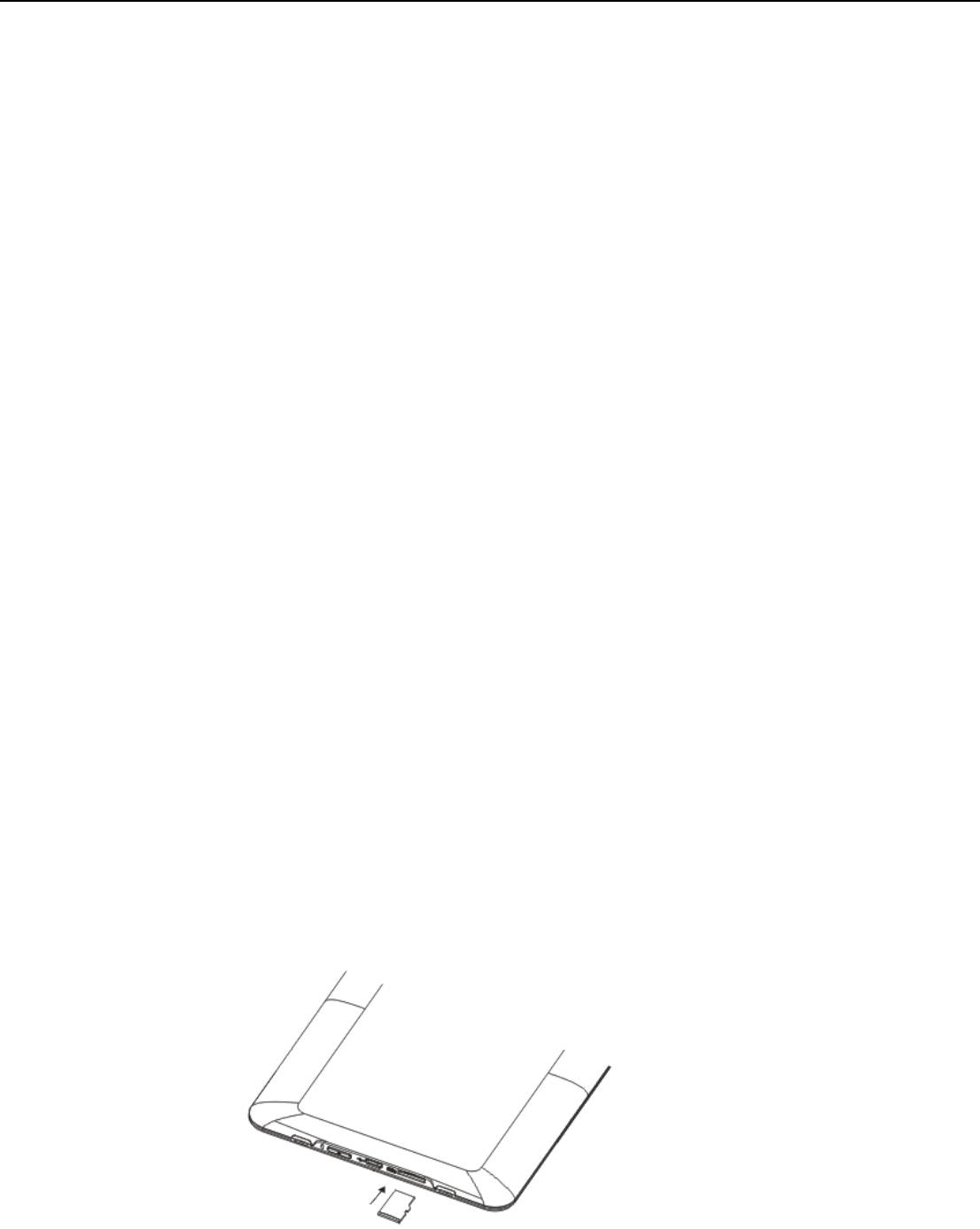
Берегите Ваш слух
Использование наушников с высоким уровнем громкости может привести к постоянно потере
слуха. Можно повышать громкость до уровня, на котором звук нормально воспринимается и при
этом не приводит к раздражению и повреждению слуха.
Если у Вас периодически появляется звон в ушах, снизьте уровень громкости или прекратите
использование у
стройства.
Внимание!
Электрическое оборудование при не правильном его использовании может представлять опасность.
Работа с данным или аналогичным ему изделием должна всегда контролироваться взрослыми.
Не позволяйте детям прикасаться к внутренним деталям любого электрического изделия, а так же не
разрешайте трогать кабели.
Разъемы и порты
Не вставляйте разъем в порт с силой. Если ра
зъем не удается без труда вставить в порт, возможно,
разъем и порт не соответствуют друг другу.
Внимание!
Используйте устройство при температурах от 5°С до 40°С. В противном случае устройство может быть
повреждено.
Не помещайте устройство в пыльные или влажные условия. В противном случае устройство может
быть повреждено.
Не помещайте устройство р
ядом с кредитными карточками, магнитными картами и т.д. В противном
случае магнитные и кредитные карточки могут быть повреждены.
Чистка
Придерживайтесь указанных ниже основных правил при очистке внешней поверхности устройства и
его компонентов:
Убедитесь в том, что устройство отключено.
Используйте смоченную, мягкую ткань без пуха. Не допускайте попадания жидкости в
о
тверстия.
Не используйте аэрозольные распылители, растворители, спирт и абразивные/шлифовальные
материалы.
Замена TF карты
Для вставки TF карты необходимо вставить ее в разъем для TF карт обратной стороной к себе и
нажать на карту до щелчка. Для того чтобы вынуть карту, необходимо слегка нажать на карту до
щелчка и отпустить.
3
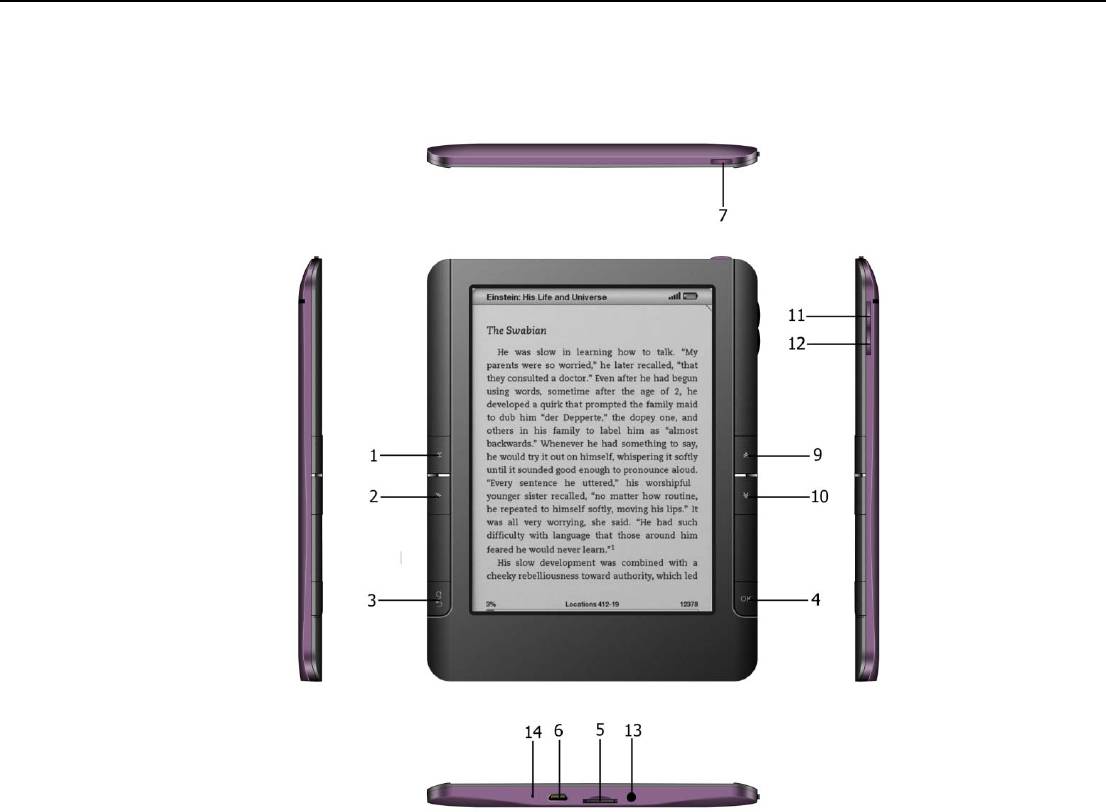
Внешний вид. Клавиши управления:
1. Предыдущая страница
2. Следующая страница
3. Кнопка «Домой»/«Назад», выход в главное меню, переход на пункт меню назад
4. Кнопка «Ок»
5. Слот для карты памяти
6. Micro USB
7. Кнопка включения/выключения
8. Индикатор заряда
9. Кнопка «Вверх»
10. Кнопка «Вниз»
11. Громкость больше
12. Громкость меньше
13. Вход для наушников (3,5мм)
14. Кнопка Reset
4
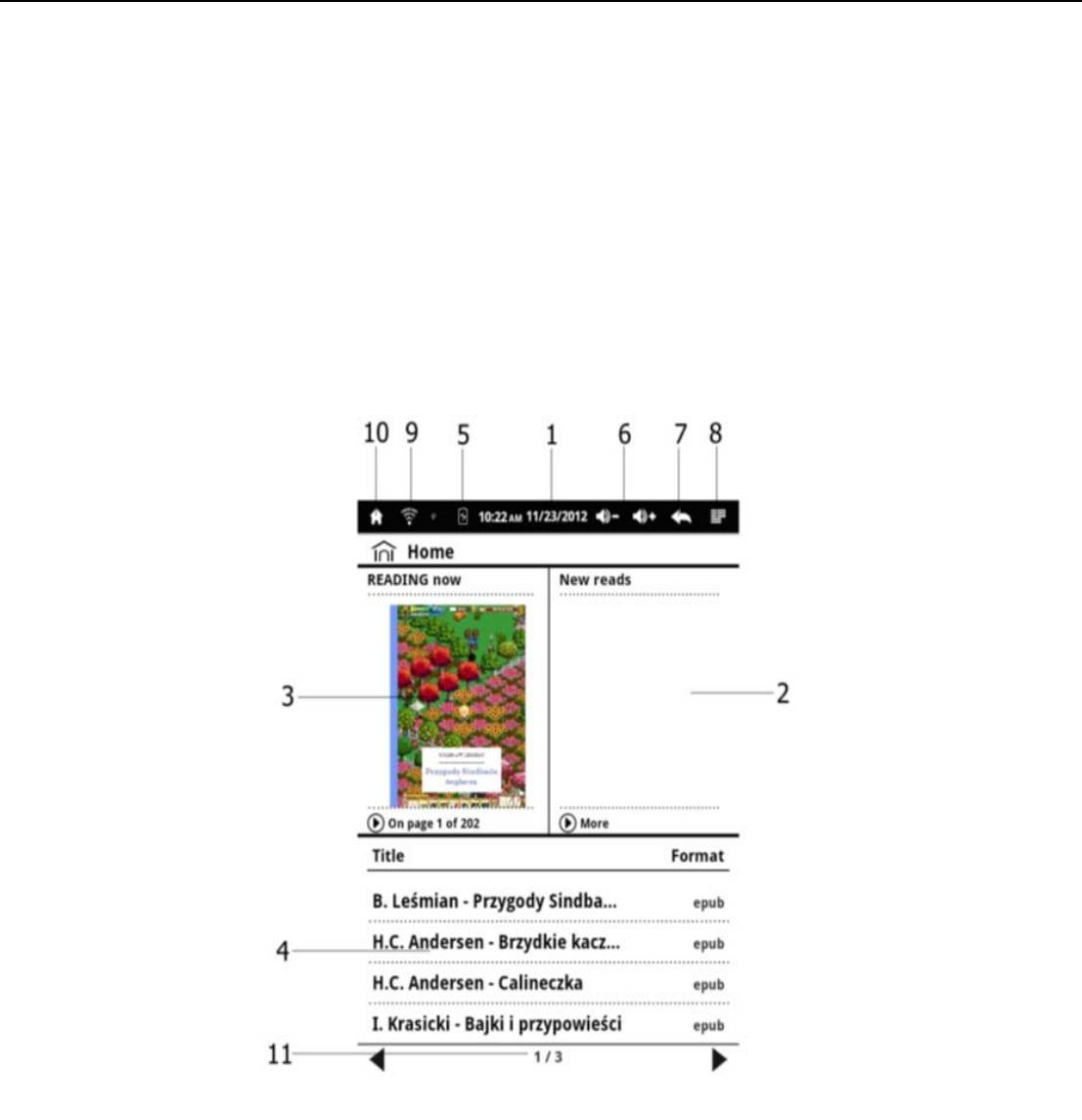
Первое включение
Нажмите и удерживайте переключатель питания в течение 3 секунд для включения устройства.
Внимание: для качественной работы аккумулятора необходимо 3 первых цикла зарядки полностью
зарядить и разрядить аккумулятор.
Обмен данными между устройством и компьютером
При подключении USB кабеля к компьютеру, устройство и SD карта распознаются как жесткие диски
компьютера. Одновременно с этим устройство будет заряжаться.
После включения книги Вы увидите главное меню, как на рисунке ниже.
1. Дата и время
2. Недавно добавленные
3. Продолжить чтение
4. История чтения
5. Индикатор заряда
6. Регулировка громкости
7. Кнопка назад
8. Кнопка меню
9. Индикатор сети
10. Кнопка домой
11. Следующая/предыдущая страница
5
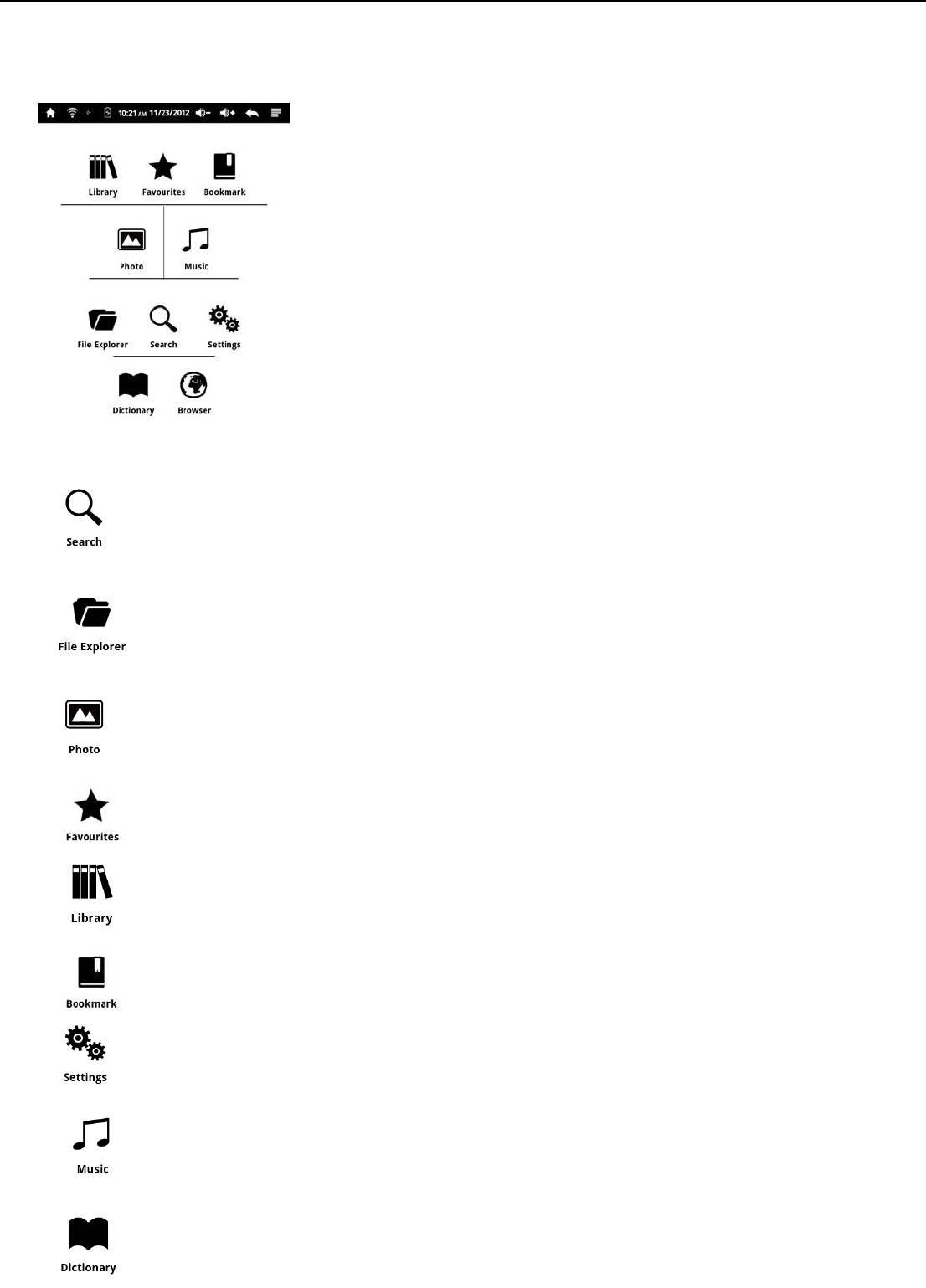
Ниже производится описание всех разделов меню (Кнопка 8).
1. Найтикнигу. Поискфайловвпроводнике.
2. Файлы.Просмотриредактированиефайловчерезпроводник.
3. Фото.Просмотризображений.
4. Избранное.Просмотризбранного.
5. Библиотека.Просмотрзагруженныхкниг.
6. Закладки.Просмотрсохраненныхзакладок.
7. Опции.Менюнастроеккниги.
8. Музыка.ПроигрываниеаудиозаписейвпамятикнигиилиTF‐карты.
9. Словарь. Англо-русский словарь.
6
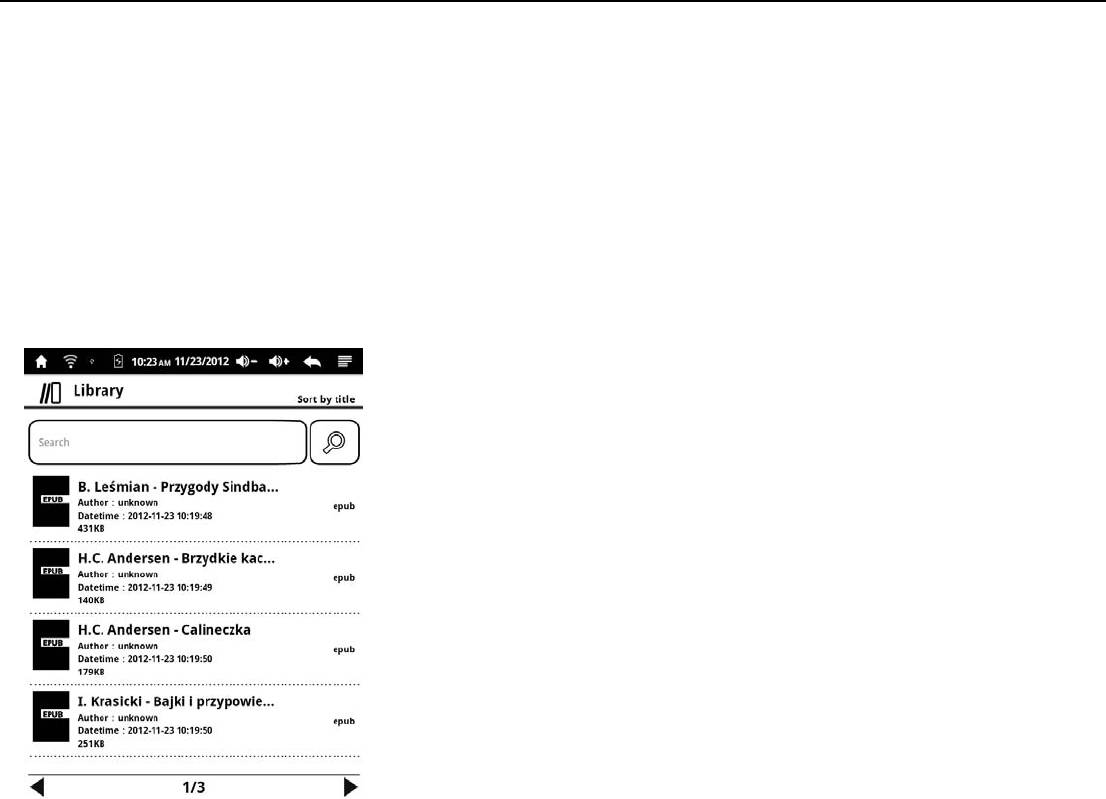
4. Книги
Открытие книги
Выберите «Библиотека» и нажмите OK для открытия списка книг. Выберите навигационными
клавишами или прикосновением к дисплею нужный Вам файл и нажмите OK для его открытия. В
режиме чтения – для выхода из режима чтения обратно в меню нажмите клавишу «Назад». Так же в
данном разделе есть строка поиска, для поиска необходимой книги по на
званию файла.
Перелистывание страниц
В вертикальном положении текста книги, используйте клавиши 1,2,9,10 для перелистывания страниц.
Так же перелистывать страницы возможно прикосновением к сенсорному дисплею. Для поворота
вправо прикоснитесь к правой стороне дисплея, для поворота влево к левой стороне.
Использование меню опций в режиме чтения.
Во время чтения нажмите в центральную часть сенсорного дисплея для то
го чтобы появилась строка
состояния. В строке состояния нажмите кнопку «Меню» для появления списка возможных операций:
Закладка.
Сохранениезакладки,дляпоследующегооткрытия.
Перейти на страницу.
Перейтиквыбраннойстранице.
Поиск. Поисквтекстекнигипословуилифразе.
Размер.
Изменениеразмерашрифта.
Границы.
Изменениеразмераполей.
Переворачивание.
Поворотэкранавлюбуюнужнуюсторону.
Автоперелистывание.
Данныйпунктменюпредназначендлявключенияинастройкиавтоматического
пролистываниякниги.
Добавить в избранное.
Воспользовавшись данной функцией Вы добавите книгу и страницу на которой было
произведенодобавлениевизбранное.
Фоноваямузыка.Выборипоследующеепроигрываниеаудио‐файлаврежимечтения.
7

Просмотр изображений
В главном меню выберите «Фото». Выбрав изображение и нажав клавишу «Ок», Вы просмотрите
изображение во весь экран. Нажмите кнопку «Меню» для вызова контекстного меню и доступа к таким
функциям как:
Размер.
Увеличениеилиуменьшениеотображаемогоизображения.
Изменить положение экрана.
Поворотизображения.
Слайд-шоу.
Включение,выключениеинастройкарежимаавтоматическогопросмотра.
Фоновая музыка.Выборипоследующеепроигрываниеаудио‐файлаврежимепросмотраизображений.
5. Файлы
В главном меню выберите пункт «Файлы» для того чтобы увидеть полный список папок и файлов
находящихся в памяти книги. Нажмите клавишу «Меню» для доступа к следующим функциям:
Сортировка по имени.
Сортировкапоименифайлов.
Сортировка по пути. Сортировкапоместухраненияфайла,TF‐картаилипамятькниги.
Сортировка по типу. Сортировкапотипуформатафайлов.
Сортировка по дате. Сортировкаподатедобавленияфайловвпамятьустройства.
Сортировка по размеру.
Сортировкапоразмеруфайлов.
Наверх. Переходнаодинпунктменювыше.
Переместить.
Переместитьфайлвдругуюпапку.
Копировать.Копироватьнеобходимыйфайл.
Вставить.Вставитькопированныйфайл.
Удалить.Удалитьвыбранныйфайл.
Переименовать.Переименоватьвыбранныйфайл.
Добавить в избранное.Добавитьвизбранноевыбранныйфайл.
6. Настройки
Выберите «Настройки» главного меню и нажмите клавишу OK для открытия раздела. Ниже описаны
настройки, присутствующие в разделе:
Об этом устройстве
При выборе настройки открывается окно с информацией о продукте и версии Программного
обеспечения.
Конфиденциальность
При помощи данной функции все настройки системы восстанавливаются к заводским.
Экран
Ваша книга поддерживает функцию автовыключения, ко
гда через определенное время бездействия
устройство переходит в спящий режим. Для настройки времени автовыключения выберите «Авто
отключение экрана» и нажмите OK. В открывшемся окне выберите нужный параметр и нажмите Ok
для сохранения настроек. Нажмите «Назад» для закрытия окна без сохранения настроек.
8

Язык и клавиатура
Для смены языка меню выберите «Язык» и нажмите OK. В открывшемся окне установите язык,
управляя навигационными клавишами. Нажмите OK для сохранения данных. Нажмите «Назад» для
закрытия окна без сохранения настроек.
Дата и время
Для установки времени и даты выберите «Настройка даты и времени» и нажмите OK. В
открывшемся окне установите текущую да
ту и время, управляя навигационными клавишами.
Нажмите ДА для сохранения данных. Нажмите «Назад» для закрытия окна без сохранения
настроек.
Беспроводные сети
Нажмите на иконку Беспроводные сети для отображения интерфейса настроек Wi-Fi. Здесь вы
можете управлять подключением доступных, Вам Wi-Fi сетей.
Календарь
Выбраф данный пункт, Вы увидите полноформатный календарь.
Обновить медиа-библиотеку
Обнов
ленгие списка загруженных файлов.
9